
КАТЕГОРИИ:
Архитектура-(3434)Астрономия-(809)Биология-(7483)Биотехнологии-(1457)Военное дело-(14632)Высокие технологии-(1363)География-(913)Геология-(1438)Государство-(451)Демография-(1065)Дом-(47672)Журналистика и СМИ-(912)Изобретательство-(14524)Иностранные языки-(4268)Информатика-(17799)Искусство-(1338)История-(13644)Компьютеры-(11121)Косметика-(55)Кулинария-(373)Культура-(8427)Лингвистика-(374)Литература-(1642)Маркетинг-(23702)Математика-(16968)Машиностроение-(1700)Медицина-(12668)Менеджмент-(24684)Механика-(15423)Науковедение-(506)Образование-(11852)Охрана труда-(3308)Педагогика-(5571)Полиграфия-(1312)Политика-(7869)Право-(5454)Приборостроение-(1369)Программирование-(2801)Производство-(97182)Промышленность-(8706)Психология-(18388)Религия-(3217)Связь-(10668)Сельское хозяйство-(299)Социология-(6455)Спорт-(42831)Строительство-(4793)Торговля-(5050)Транспорт-(2929)Туризм-(1568)Физика-(3942)Философия-(17015)Финансы-(26596)Химия-(22929)Экология-(12095)Экономика-(9961)Электроника-(8441)Электротехника-(4623)Энергетика-(12629)Юриспруденция-(1492)Ядерная техника-(1748)
Головне меню системи
|
|
|
|
Інтерфейс користувача.
Налаштування MathCAD для роботи.
Введення та редагування даних.
1.5. Контрольні запитання.
Під інтерфейсом користувача розуміють сукупність засобів графічної оболонки MathCAD, що забезпечують легке керування системою, як із клавішного пульта, так і за допомогою миші. Під керуванням розуміють як просто набір необхідних символів, формул, текстових коментарів і т.д., так і можливість повної підготовки в середовищі MathCAD документів (Work Sheets) і електронних книг з наступним їхнім запуском у реальному часі. Інтерфейс користувача системи створений так, щоб користувач, який має елементарні навички роботи з Windows-додатками, зміг відразу почати роботу з MathCAD.
Вікно редагування
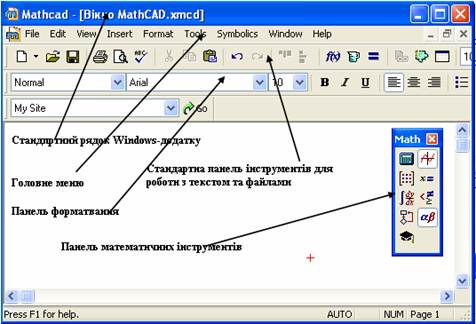
Рис. 1. Вигляд вікна редагування.
Другий рядок вікна системи - головне меню. Призначення його команд наведено нижче:

File (Файл) – робота з файлами, мережею Інтернет та електронною поштою. Його спадаюче меню містить команди, стандартні для Windows-додатків.
Edit (Редагування) – редагування документів.
Спадаюче меню також містить команди, стандартні для Windows-додатків. Більшість з них доступні тільки у випадку, якщо в документі виділені одна або декілька областей (текст, формула, графік і т.д.).
View (Вигляд) – зміна засобів огляду. Спадаюче меню містить команди:
Toolbars (Панелі) - дозволяє відображати або приховувати панелі інструментів (Standart (Стандартна), Formatting (Форматування), Math (Математика));
Status bar (Рядок стану) - включення або відключення відображення рядка стану системи;
Ruler (лінійка) - вмикання-відключення лінійки;
Regions (Границі) - робить видимими границі областей (текстових, графічних, формул);
|
|
|
Zoom (Масштаб) - зміна масштабу;
Refresh (Обновити)[Ctrl+R] - відновлення вмісту екрана;
Animate (Анімація) - команда дозволяє створити анімацію;
Playback (Програвач) - відтворення анімації, що зберігається у файлі з розширенням AVI;
Preferences (Настроювання) - одна із вкладок спливаючого вікна (General) дозволяє задати деякі параметри роботи в програмі, що не впливають на обчислення, інша вкладка (Internet) служить для введення інформації при спільній роботі з MathCAD-документами через Internet.
Insert (Вставити) – команди цього меню дозволяють вставляти в MathCAD -документ графіки, функції, гіперпосилання, компоненти й вбудовувати об'єкти;
Format (Формат) – зміна формату об'єктів. Спадаюче меню містить команди:
Equation (Рівняння) - форматування формул і створення власних стилів для подання даних;
Result (Результат) - дозволяє задати формат подання результатів обчислень;
Text (Текст) - форматування текстового фрагмента (шрифт, розмір, накреслення);
Paragraf (Абзац) - зміна формату поточного абзацу (відступи, вирівнювання);
Tabs (Табуляція) - задання позицій маркерів табуляції;
Style (Стиль) - оформлення текстових абзаців;
Properties (Властивості) - Вкладка Display (Відображення) дозволяє задати кольори для найбільш важливих текстових і графічних областей; вкласти в рамку і повернути попередній розмір вставленого у документ малюнку (Insert > Picture). Вкладка Calculation (Обчислення) дозволяє для виділеної формули включити й відключити обчислення, в останньому випадку в правому верхньому куті області формули з'являється маленький чорний прямокутник і формула перетворюється в коментар;
Graf (Графік) - дозволяє міняти параметри відображення графіків;
Separate regions (Розділити області) - дозволяє розсовувати області, що перекриваються;
Align regions (Вирівняти області) - вирівнює виділені області по горизонталі або по вертикалі;
Headers/Footers (Колонтитули) – дозволяє створювати й редагувати колонтитули;
Repaganite Now (Нумерація сторінок) - робить розбивку поточного документа на сторінки.
|
|
|
Math (Математика) – керування процесом обчислень. В MathCAD існує два режими обчислень: автоматичний і ручний. В автоматичному режимі результати обчислень повністю обновляються при будь - якій зміні у формулі. Спадаюче меню містить команди:
Automatic Calculation (Автоматичне обчислення) - дозволяє перемикати режими обчислень;
Calculate (Обчислити) - при ручному режимі обчислень дозволяє перерахувати видиму частину екрана;
Calculate Worksheet (Прорахувати документ) - перерахування всього документа цілком;
Optimization (Оптимізація) - за допомогою цієї команди можна змусити MathCAD, перед чисельною оцінкою виразу, зробити символьні обчислення. Якщо вираз вдалося оптимізувати, то праворуч від нього з'являється маленька червона зірочка. Подвійне клацання на ній відкриває вікно, у якому перебуває оптимізований результат;
Options (Параметри) - дозволяє задавати параметри обчислень.
Symbolics (Символьні операції) – вибір операцій символьного процесора.
Window (Вікно) – керування вікнами системи.
Help (?) – робота з довідковою базою даних системи. Спадаюче меню містить команди:
MathCAD Help (Довідка по MathCAD) - містить три вкладки:
· Зміст - довідка впорядкована по темах;
· Покажчик - предметний покажчик;
· Пошук - знаходить потрібне поняття при введенні його у форму;
Resource Center (Центр ресурсів) - Інформаційний центр, що містить: огляд обчислювальних можливостей MathCAD (Overview and Tutorials), швидку довідку у вигляді прикладів з різних областей математики (Quicksheets and Reference tables);
Tip of the Day - спливаючі вікна - підказки з корисними порадами (виникають при завантаженні системи);
Open Book (Відкрити книгу) - дозволяє відкрити довідник системи MathCAD
About MathCAD (Про програму MathCAD) - інформація про версії програми, авторські права і користувачів.
Стандартна панель інструментів.
Третій рядок вікна системи займає панель інструментів (Toolbars). Вона містить кілька груп кнопок керування з піктограмами, кожна з яких дублює одну з найважливіших операцій головного меню. Варто тільки зупинити курсор миші на будь - якій із цих піктограм, як у жовтому віконечку з'явиться текст, що пояснює функції піктограм. Розглянемо дію кнопок швидкого керування системою.

Кнопки операцій з файлами.
|
|
|
Документи системи MathCAD є файлами. Файли можна створювати, завантажувати (відкривати), записувати й роздруковувати на принтері. Можливі операції з файлами представлені на панелі інструментів першою групою із трьох кнопок:
New Worksheet (Створювати) – створення нового документа з очищенням вікна редагування;
Open Worksheet (Відкрити) – завантаження створеного документа з діалогового вікна;
Save Worksheet (Зберегти) – збереження поточного документа з його ім'ям.
Друк та контроль документів.
Print Worksheet (Друкування) – друкування документа на принтері.
Print Preview (Перегляд) – попередній перегляд документа.
Check Speling (Перевірка) – перевірка орфографії документа.
Кнопки операцій редагування.
Під час підготовки документів їх потрібно редагувати, тобто видозмінювати й доповнювати. Три наступні операції пов'язані із застосуванням буфера обміну. Він призначений для тимчасового зберігання даних й їхнього переносу з однієї частини документа в іншу, або для організації обміну даними між різними додатками.
Cut (Вирізати) – перенос виділеної частини документа в буфер обміну з очищенням цієї частини документа.
Copy (Копіювати) – копіювання виділеної частини документа в буфер обміну зі збереженням виділеної частини документа.
Paste (Вставити) – перенос вмісту буфера обміну у вікно редагування на місце, зазначене курсором миші.
Undo (Скасувати) – скасування попередньої операції редагування.
Кнопки розміщення блоків.
Документи складаються з різних блоків: текстових, формульних, графічних. Блоки проглядаються системою, інтерпретуються й виконуються. Перегляд іде зліва направо і зверху вниз.
Піктограми цих кнопок зображують блоки й зазначені варіанти їх розміщення.
 - Align Across (Вирівняти по горизонталі) – блоки вирівнюються по горизонталі.
- Align Across (Вирівняти по горизонталі) – блоки вирівнюються по горизонталі.
 - Align Down (Вирівняти вниз) – блоки вирівнюються по вертикалі, розташовуючись зверху вниз.
- Align Down (Вирівняти вниз) – блоки вирівнюються по вертикалі, розташовуючись зверху вниз.
Кнопки операцій з виразами.
Наступні групи кнопок є специфічними саме для системи MathCAD:

 Insert Function (Вставити функцію) – вставка функції зі списку, що з'являється в діалоговому вікні.
Insert Function (Вставити функцію) – вставка функції зі списку, що з'являється в діалоговому вікні.
|
|
|
 Insert Unit (Вставити одиниці) – вставка одиниць виміру.
Insert Unit (Вставити одиниці) – вставка одиниць виміру.
 Calculate (Перерахувати) – обчислення виділеного виразу.
Calculate (Перерахувати) – обчислення виділеного виразу.
Доступ до нових можливостей MathCAD .
Починаючи з версії MathCAD 7.0 з'явилися нові кнопки, що дають доступ до нових можливостей системи:
 Insert Giperlink (Вставити гіперпосилання) – забезпечує створення гіперпосилання.
Insert Giperlink (Вставити гіперпосилання) – забезпечує створення гіперпосилання.
 Component Wizard (Майстер компонентів) – відкриває вікно Майстра, що дає зручний доступ до всіх компонентів системи.
Component Wizard (Майстер компонентів) – відкриває вікно Майстра, що дає зручний доступ до всіх компонентів системи.
 Ran Math Connex (Запуск системи Math Connex) – запуск системи для стимулювання блочно-заданих пристроїв.
Ran Math Connex (Запуск системи Math Connex) – запуск системи для стимулювання блочно-заданих пристроїв.
 Zoom (Масштаб) - зміна масштабу.
Zoom (Масштаб) - зміна масштабу.
|
|
|
|
Дата добавления: 2013-12-13; Просмотров: 954; Нарушение авторских прав?; Мы поможем в написании вашей работы!